Пользователю необходимо ввести простую текстовую строку и нажимает «ОК»
Если объем введенных данных превысит, допустимы пределы, то лишние данные должны быть отсечены автоматически.
После нажатия «ОК» информация заносится в базу данных.
Пользователю необходимо отредактировать раннее введению строку и сохранить изменения нажав «ОК»
Если объем введенных данных превысит, допустимы пределы, то лишние данные должны быть отсечены автоматически.
После нажатия «ОК» информация редактируется в базе данных.
После нажатия на копку удалить должно, появиться окно для подтверждения нажатия это кнопки.
Если пользователь подтвердит удаление информации, она должна быть удалена из базы данных.
Шаблон формы для добавления и редактирования логотипов представлен на рис. 6.
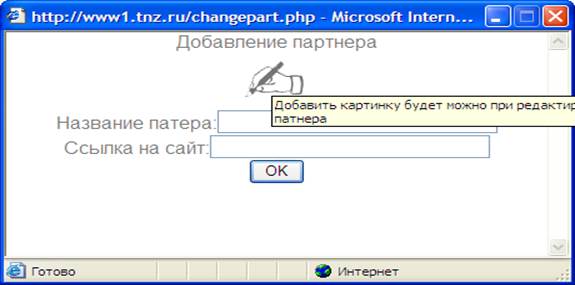
Рис.6 Шаблон формы для добавления и редактирования логотипов.
Управление картинкой с логотипом происходит с помощью формы редактирования картинок представленной на рис. 7. Функционировании интерфейса редактирования картинок описано в пункте 3.6.1
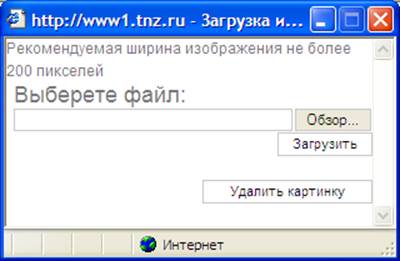
Рис. 7. Шаблон формы редактирования картинок.
Для добавления нового логотипа пользователь должен ввести название партнера, ссылку на сайт и нажать кнопку «ОК».
Обязательными являются все поля.
При заполнении не всех обязательных полей система должна не позволить пользователю нажать кнопку «ОК».
Если объем введенных данных превысит, допустимы пределы, то лишние данные должны быть отсечены автоматически.
После нажатия «ОК» информация заносится в базу данных.
Пользователь может отредактировать нужнее ему поля, или изменить картинку, и сохранить изменения, нажав кнопку «ОК»
Обязательными являются все поля.
При заполнении не всех обязательных полей система должна не позволить пользователю нажать кнопку «ОК».
Если объем введенных данных превысит, допустимы пределы, то лишние данные должны быть отсечены автоматически.
После нажатия «ОК» информация редактируется в базе данных.
После нажатия на копку удалить должно, появиться окно для подтверждения нажатия это кнопки.
Если пользователь подтвердит удаление информации, она должна быть удалена из базы данных.
При вызове функции ведения описания групп товаров система должна проверят наличие права работы с эти разделом у данного пользователя.
Визуальный интерфейс для ведения описания групп товаров представлен на рис. 8
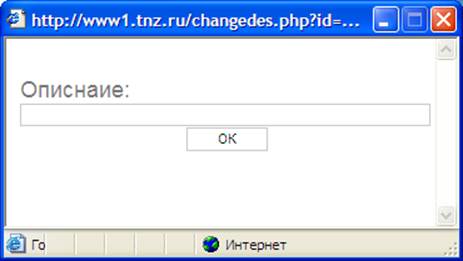
Рис. 8. Шаблон интерфейса для ведения описания групп товаров.
Пользователю необходимо ввести простую текстовую строку и нажимает «ОК»
Если объем введенных данных превысит, допустимы пределы, то лишние данные должны быть отсечены автоматически.
После нажатия «ОК» информация заносится в базу данных.
Пользователю необходимо отредактировать раннее введению строку и сохранить изменения нажав «ОК»
Если объем введенных данных превысит, допустимы пределы, то лишние данные должны быть отсечены автоматически.
После нажатия «ОК» информация редактируется в базе данных.
После нажатия на копку удалить должно, появиться окно для подтверждения нажатия это кнопки.
Если пользователь подтвердит удаление информации, она должна быть удалена из базы данных.
При вызове функции ведения подробного описания товара система должна проверят наличие права работы с вакансиями у данного пользователя.
Визуальный интерфейс для функций ведения подробного описания товара должен находиться в разделе «Каталог», и быть доступен только пользователю с соответствующими правами. Шаблон формы ведения подробного описания товара представлен на рис. 9.
Уважаемый посетитель!
Чтобы распечатать файл, скачайте его (в формате Word).
Ссылка на скачивание - внизу страницы.